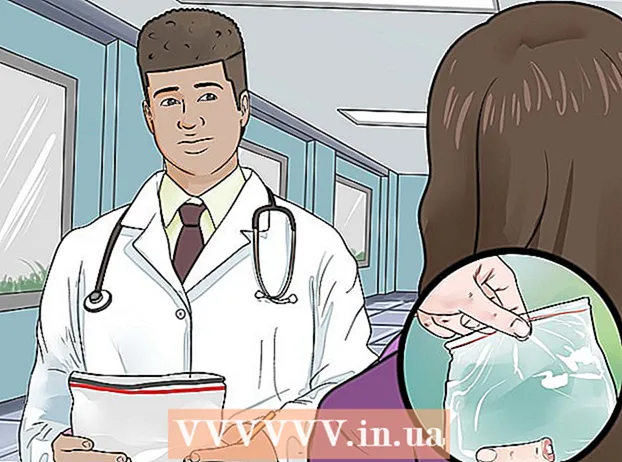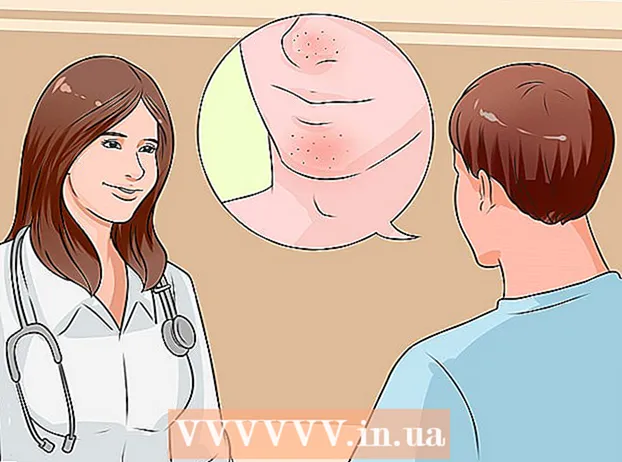Аутор:
Eric Farmer
Датум Стварања:
6 Март 2021
Ажурирати Датум:
27 Јуни 2024

Садржај
Финансијски калкулатор може бити скуп за студенте. Није интуитивно за употребу и ако студенти не постану инвестициони банкари или некретнине, већина их то никада неће користити након завршеног курса из финансија или нечег сличног. На срећу, врло је лако бесплатно направити финансијски калкулатор ако имате Екцел на рачунару. Екцел калкулатор може учинити много више од правог финансијског калкулатора.
Кораци
 1 Инсталирајте Мицрософт Екцел на рачунар ако га већ немате.
1 Инсталирајте Мицрософт Екцел на рачунар ако га већ немате. 2 Да бисте процес учења учинили једноставним, кликните на везу при дну ове странице да бисте преузели унапред изграђен финансијски калкулатор (савет: помоћу тастера Схифт-Цлицк отворите га у новом прозору).
2 Да бисте процес учења учинили једноставним, кликните на везу при дну ове странице да бисте преузели унапред изграђен финансијски калкулатор (савет: помоћу тастера Схифт-Цлицк отворите га у новом прозору).  3 Претпоставља се да већ познајете 5 параметара који се често користе у финансијама: ФВ (будућа вредност), ПВ (садашња вредност), стопа (стопа), Нпер (број периода) и ПМТ (плаћање). Задатак овог калкулатора (за било која 4 од ових параметара) је израчунавање петог параметра.
3 Претпоставља се да већ познајете 5 параметара који се често користе у финансијама: ФВ (будућа вредност), ПВ (садашња вредност), стопа (стопа), Нпер (број периода) и ПМТ (плаћање). Задатак овог калкулатора (за било која 4 од ових параметара) је израчунавање петог параметра.  4 Испробајте пример стварања калкулатора за израчунавање будуће вредности ФВ. Претпоставимо да желите да прикажете резултат ФВ у ћелији Б17. Унесите курс у Б12, број периода у Б13, плаћање у Б14, садашњу вредност у Б15 и Б16 за Врсту. У Екцелу, Типе је 0 или 1. Типе 0 - ако се плаћања очекују на почетку периода. Тип 1 - ако се исплате очекују на крају периода. Погледајте пример калкулатора који сте управо отворили у кораку 1.
4 Испробајте пример стварања калкулатора за израчунавање будуће вредности ФВ. Претпоставимо да желите да прикажете резултат ФВ у ћелији Б17. Унесите курс у Б12, број периода у Б13, плаћање у Б14, садашњу вредност у Б15 и Б16 за Врсту. У Екцелу, Типе је 0 или 1. Типе 0 - ако се плаћања очекују на почетку периода. Тип 1 - ако се исплате очекују на крају периода. Погледајте пример калкулатора који сте управо отворили у кораку 1.  5 Да бисте креирали сопствени финансијски калкулатор у програму Екцел, отворите нову датотеку или лист и унесите поља Рате, Нпер, ПМТ, ПВ и Типе. Додајте вредности примера. Изаберите ћелију у коју желите да поставите резултат за ФВ. Притисните Уметни ==> Функција (или дугме фИкс на траци са формулама) да бисте отворили прозор Уметни функцију. У левој колони изаберите категорију „Финансије“. Биће наведене све функције које се користе у финансијским прорачунима.
5 Да бисте креирали сопствени финансијски калкулатор у програму Екцел, отворите нову датотеку или лист и унесите поља Рате, Нпер, ПМТ, ПВ и Типе. Додајте вредности примера. Изаберите ћелију у коју желите да поставите резултат за ФВ. Притисните Уметни ==> Функција (или дугме фИкс на траци са формулама) да бисте отворили прозор Уметни функцију. У левој колони изаберите категорију „Финансије“. Биће наведене све функције које се користе у финансијским прорачунима.  6 Двапут кликните на ФВ. Отвара се прозор Аргументи функција. Попуните поља бројевима према начину на који сте их означили. Ако желите, можете, док сте у овом прозору, притиснути дугме за помоћ (?) И прочитати детаљне информације о томе како ова Екцел функција функционише.
6 Двапут кликните на ФВ. Отвара се прозор Аргументи функција. Попуните поља бројевима према начину на који сте их означили. Ако желите, можете, док сте у овом прозору, притиснути дугме за помоћ (?) И прочитати детаљне информације о томе како ова Екцел функција функционише.  7 Притисните ОК. Честитамо - ваш финансијски калкулатор за ФВ је креиран. Ако попуните вредности за Рате, Нпер, ПМТ и ПВ, ћелија Б17 приказује вредност ФВ.
7 Притисните ОК. Честитамо - ваш финансијски калкулатор за ФВ је креиран. Ако попуните вредности за Рате, Нпер, ПМТ и ПВ, ћелија Б17 приказује вредност ФВ.  8 Наставите на исти начин да креирате калкулатор стопе, НПЕР калкулатор итд. Када завршите, имат ћете врло интуитиван финансијски калкулатор. Ово ће вам помоћи да боље научите финансије од куповине модерног финансијског калкулатора. Срећно!
8 Наставите на исти начин да креирате калкулатор стопе, НПЕР калкулатор итд. Када завршите, имат ћете врло интуитиван финансијски калкулатор. Ово ће вам помоћи да боље научите финансије од куповине модерног финансијског калкулатора. Срећно!
Савјети
- Такође можете креирати Екцел калкулаторе за обављање финансијских прорачуна за неједнака плаћања. Калкулатор узорка има примере неких додатних функција. Ваш инструктор може бити изненађен колико брзо можете завршити ове прорачуне.
- Поља можете заштитити изграђеним формулама тако да их случајно не избришете. Да бисте заштитили поље, притисните изабрану ћелију, а затим кликните десним тастером миша и изаберите Формат Целлс. На картици Заштита потврдите избор у пољу за потврду Закључано.
- Унети новац уплаћен као отплата кредита у негативним бројевима.Унесите новац добијен у процентима од дивиденде у позитивне бројеве.
Упозорења
- Можда нећете имати приступ Екцелу током теста или квиза. Ако сте на часу, унапред сазнајте да ли вам је потребан финансијски калкулатор за тестове и погледајте да ли га можете позајмити од пријатеља. Научите како да га користите унапред.
- Када користите овај калкулатор, уверите се да су ваше јединице доследне. То јест, ако за периоде користите месеце, проверите да ли примењујете и месечну каматну стопу. Да бисте добили месечну каматну стопу, поделите годишњу каматну стопу са 12.